Lorsque vous supprimez vos fichiers indésirables ou indésirables dans Windows, ils ne disparaissent pas immédiatement de votre disque dur mais passent à Corbeille. Il s'agit d'une fonctionnalité pratique qui vous permet de récupérer facilement les fichiers que vous avez supprimés par erreur. Cependant, vous pouvez parfois constater que les fichiers que vous supprimez ne se retrouvent pas dans la corbeille.
Cela peut être fastidieux, mais nous allons vous montrer comment vous pouvez y remédier. Tout d'abord, nous vous montrerons les erreurs courantes que vous devez éviter, et nous vous montrerons comment vous pouvez les corriger et configurer la corbeille de manière appropriée.

Erreurs courantes qui suppriment définitivement vos fichiers
Par défaut, votre système d'exploitation Windows est configuré pour envoyer tous les fichiers supprimés vers la corbeille. Si vos fichiers supprimés ne sont pas allés directement à la corbeille, il est possible que vous les ayez supprimés définitivement sans les laisser d'abord aller dans la corbeille. Il existe plusieurs causes à ce problème, notamment:
- Appuyez et maintenez une touche Shift Lors de la suppression de fichiers.
- Supprimez les fichiers sur une clé USB.
- Supprimez les fichiers à l'aide de l'invite de commande.
Chacune de ces étapes supprimera définitivement vos fichiers, vous devez donc les éviter. La suppression de fichiers d'un lecteur flash USB est un problème courant que vous pouvez remarquer dans cette liste. Si vous faites cela souvent, assurez-vous de faire des copies de vos fichiers dans un dossier sur le disque dur de votre ordinateur, à moins que vous ne sachiez que vous n'en aurez plus besoin.
Si vous êtes sûr que les erreurs courantes répertoriées ci-dessus ne sont pas les causes de votre problème, vous pouvez résoudre ce problème à l'aide des solutions de cet article.
Réparer et configurer la corbeille
Vos fichiers supprimés peuvent être absents de la corbeille s'ils sont corrompus ou s'il y a des changements dans ses paramètres. Voici les étapes que vous pouvez suivre pour vous assurer que votre dossier Corbeille fonctionne comme prévu:
1. Corbeille correctement configurée
Lorsque les fichiers supprimés ne vont pas directement dans la corbeille, vous devez d'abord vous assurer que les paramètres de la corbeille sont configurés comme requis. Vous devez vérifier que l'option «Ne pas transférer de fichiers vers la corbeille» n'est pas sélectionnée.
- Sur le bureau, cliquez avec le bouton droit sur l'icône de la corbeille, puis cliquez sur Propriétés.
- Lorsque la boîte de dialogue «Corbeille» apparaît, assurez-vous que le bouton radio sous Paramètres du site sélectionné est sur Taille personnalisée et non sur «Ne pas déplacer les fichiers vers la corbeille».
- Confirmez cette action en cliquant sur «Appliquer». Cliquez sur "OK" pour fermer la fenêtre.
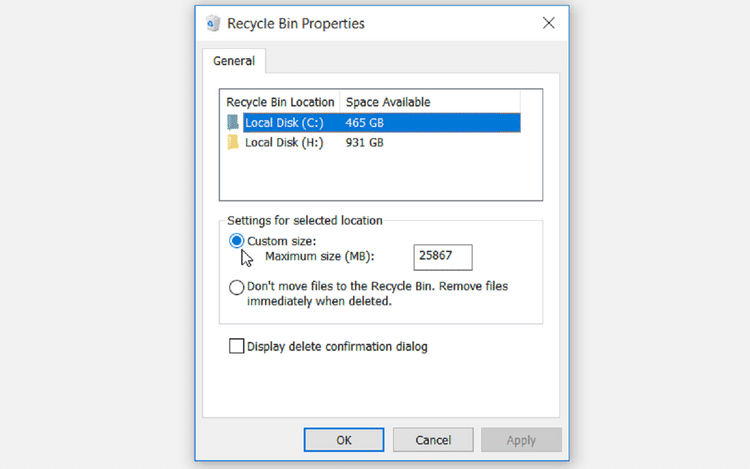
2. Ajustez la taille de la corbeille
La fenêtre Propriétés de la Corbeille comprend une option de taille personnalisée qui vous permet de définir la taille maximale des fichiers pouvant être déplacés vers la Corbeille. Si vous supprimez un fichier plus volumineux que la limite de la corbeille, il n'ira pas dans la corbeille.
- Sur le bureau, cliquez avec le bouton droit sur l'icône de la corbeille, puis cliquez sur Propriétés.
- Lorsque la boîte de dialogue Corbeille apparaît, assurez-vous que le bouton radio sous Paramètres pour le site sélectionné est sur Taille personnalisée.
- Dans la zone de texte «Taille maximale», entrez votre limite de taille de corbeille préférée et cliquez sur «Appliquer».
- Cliquez sur "OK" pour fermer cette fenêtre afin que les modifications prennent effet.
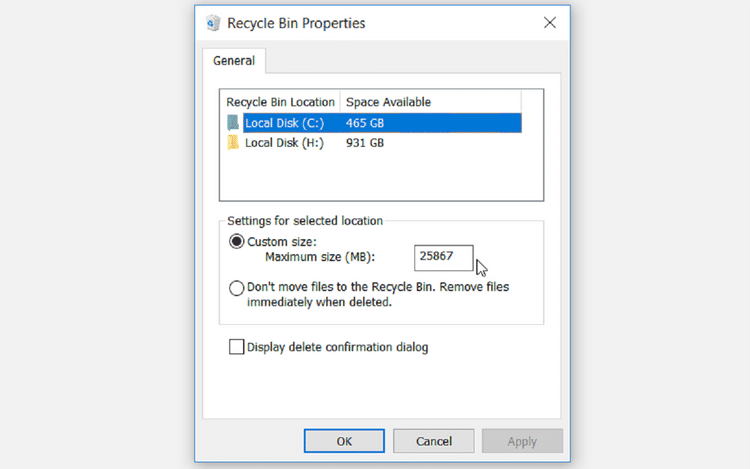
3. Allouez du temps de stockage aux fichiers supprimés dans la corbeille
Vos fichiers supprimés peuvent aller directement dans la corbeille, mais ils disparaîtront après un court instant.
Cela dépend de la façon dont vous configurez vos paramètres de stockage de fichiers temporaires. Vous pouvez choisir de supprimer automatiquement les fichiers de la Corbeille après 1, 14, 30 ou 60 jours. Vous pouvez également choisir de ne jamais supprimer les fichiers de la corbeille.
Aller à Menu Démarrer de Windows -> Paramètres de l'ordinateur -> Système> Stockage. Sous "Sens du stockage", cliquez sur "Modifier la façon dont de l'espace est automatiquement enregistré".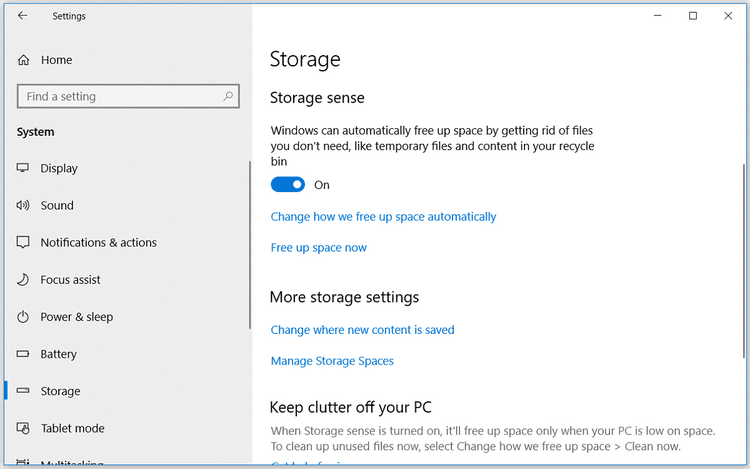
Dans la fenêtre contextuelle, sous Fichiers temporaires, cliquez sur la flèche du menu déroulant "Supprimer les fichiers de ma corbeille s’ils y sont depuis plus de". Si vous ne souhaitez pas vider les fichiers supprimés de la Corbeille, sélectionnez Jamais. Sinon, vous pouvez choisir toute autre option que vous préférez.
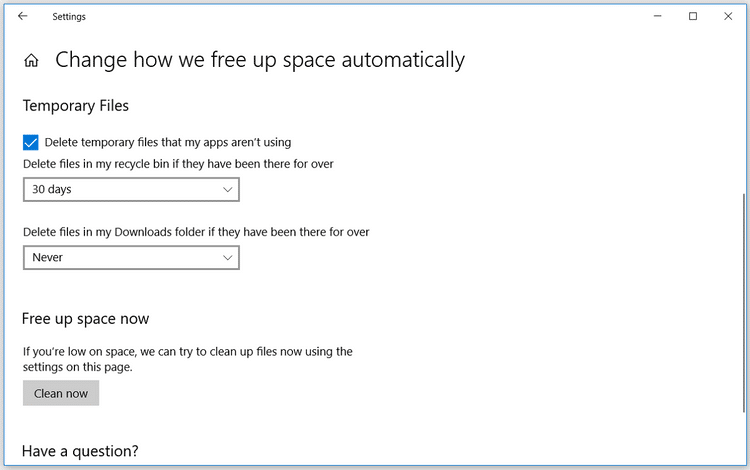
4. Assurez-vous que les fichiers et dossiers ne sont pas cachés dans la corbeille
L'une des raisons pour lesquelles les fichiers et dossiers supprimés n'apparaissent pas dans la corbeille est que votre ordinateur est configuré pour masquer certains fichiers et dossiers. Pour résoudre ce problème, voici ce que vous devez faire:
Type "Cet ordinateurDans la barre de recherche du menu Démarrer et sélectionnez la meilleure correspondance. Lorsque l'Explorateur de fichiers s'ouvre, sélectionnez l'onglet Afficher. Dans le panneau principal de cet onglet, sélectionnez Options -> Modifier le dossier et les options de recherche.
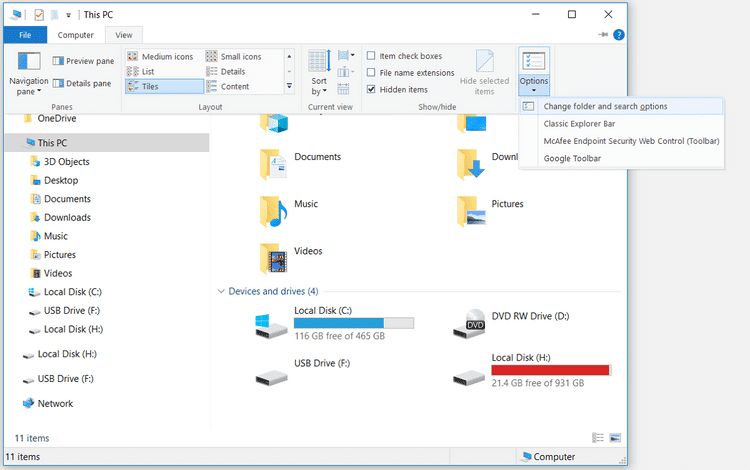
Dans la fenêtre qui apparaît, cliquez sur l'onglet Afficher. Dans la zone Paramètres avancés, sous Fichiers et dossiers cachés, activez la case à cocher Afficher les fichiers, dossiers et lecteurs cachés. De là, décochez la case "Masquer les fichiers protégés du système d'exploitation (recommandé)".
Le système vous avertira que tous les fichiers cachés seront affichés dans l'Explorateur de fichiers. Confirmez cela en cliquant sur le bouton "Oui". Cliquez sur «Appliquer» puis sur «OK» pour enregistrer ces modifications.
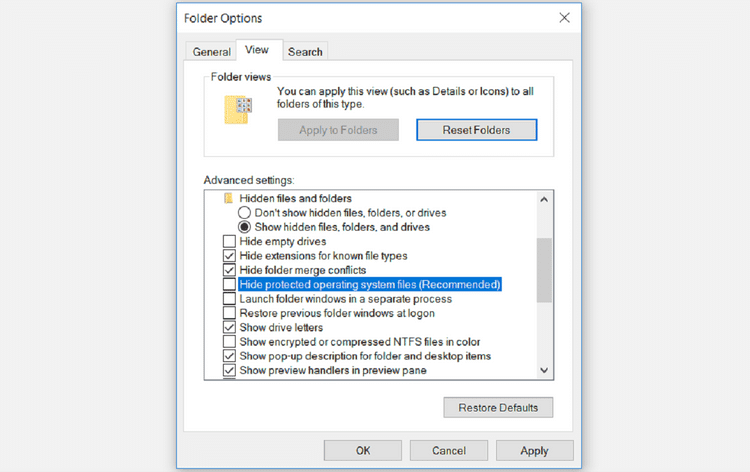
Une fois terminé, tous les fichiers cachés sur votre ordinateur apparaîtront dans l'Explorateur de fichiers. Sur le disque système С: /, vous trouverez un dossier caché nommé $ Recycle.Bin. Ouvrez-le et vérifiez si les fichiers supprimés s'y trouvent.
5. Réinitialiser la corbeille
Si les fichiers supprimés ne vont pas directement dans la corbeille, la corbeille est probablement corrompue. Dans ce cas, vous devrez réinitialiser la corbeille pour résoudre ce problème. Voici comment vous pouvez le faire:
Appuyez sur la touche Windows + R. De là, tapez "CMD" et utilisez Ctrl + Maj + Entrée Pour ouvrir une invite de commande illimitée.
À l'invite de commandes, tapez ce qui suit:
rd /s /q C:\$Recycle.bin
Appuyez sur Entrée pour permettre à la commande de réinitialiser la corbeille. Redémarrez votre ordinateur Windows 10 et la corbeille devrait recommencer à fonctionner.
Si vos fichiers supprimés n'apparaissent pas dans la corbeille, vous voudrez peut-être aller plus loin que la simple réparation de la corbeille. vous pouvez utiliser Application tierce pour récupérer tous les fichiers supprimés perdus de la corbeille.
Plus de fichiers perdus dans la corbeille
Les étapes que nous avons mises en évidence dans cet article sont tout ce dont vous avez besoin pour réparer la corbeille lorsque vos fichiers supprimés ne s'affichent pas.
Après avoir réparé la corbeille, vous pouvez toujours utiliser l'application externe pour récupérer vos données perdues. Au lieu de cela, vous pouvez créer Points de restauration quotidiens du système Pour annuler les modifications et revenir à votre ordinateur. Si aucune des étapes ci-dessus ne fonctionne, vous pouvez maintenant envisager d'essayer l'option nucléaire pour réinitialiser le système d'exploitation Façons de réinitialiser Windows 4 en mode usine.







